Percubaan Tulis ke Isu Memori Readonly di Windows 10/11
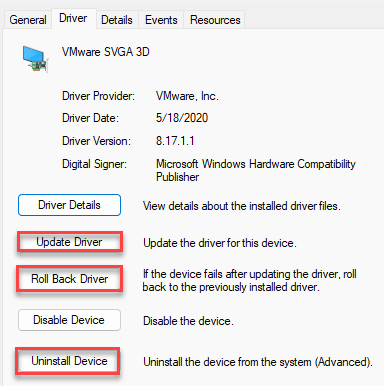
- 3955
- 1086
- Dave Kreiger V
Adakah komputer anda terhempas ke skrin kematian biru sambil muncul "Percubaan_write_to_readonly_memorY "sebagai kod ralat pada skrin? Kesalahan ini berlaku apabila pemandu yang rosak/ salah faham cuba menulis pada ingatan baca sahaja. Jangan risau. Terdapat beberapa penyelesaian dan masalah anda akan diselesaikan dalam beberapa yang pertama. Oleh itu, berhati -hati melalui penyelesaiannya.
CATATAN -
Mulakan semula komputer anda. Sekiranya komputer reboot dengan betul, maka anda boleh melakukan semua pembetulan ini dengan kerap. Tetapi, jika sistem tidak boot sama sekali, anda perlu boot sistem ke dalam mod pemulihan untuk membuat pembetulan ini.
Langkah untuk boot komputer anda ke mod pemulihan -
Terdapat pelbagai cara yang dapat anda dapatkan sistem anda Mod pemulihan. Yang paling mudah adalah ini -
1. Tutup sistem.
2. Kemudian, dapatkannya. Apabila skrin mula menunjukkan logo pengeluar, memaksa sistem-shutdown sistem dengan menekan kekunci kuasa.
3. Seterusnya, mulakan mesin sekali lagi.
Ulangi operasi permulaan permulaan ini atau dua tiga kali lebih banyak dan biarkan sistem dimulakan semula ia akan pergi ke persekitaran pemulihan.
4. Sebaik sahaja ia boot dalam mod RE, ketik "Pilihan lanjutan".
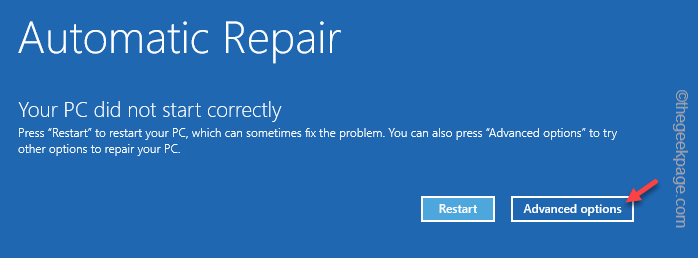
Sekarang, ikuti penyelesaiannya, untuk menyelesaikan masalah.
Isi kandungan
- Betulkan 1 - Lepaskan semua peranti luaran
- Betulkan 2 - Jalankan Diagnostik Memori
- Betulkan 3 - Nyahpasang Pemandu/ Rollback
- Betulkan 4 - Nyahpasang aplikasi yang baru dipasang
Betulkan 1 - Lepaskan semua peranti luaran
Mungkin beberapa peranti luaran lama yang tidak anda gunakan menyebabkan masalah ini. Oleh itu, ikuti langkah -langkah untuk melepaskan semua peranti luaran.
1. Pada mulanya, tutup sistem anda dan keluarkan komputer dari sumber kuasa.
2. Sekarang, satu demi satu mula melepaskan semua peranti USB luaran (seperti HDD luaran, penyesuai Bluetooth, dan dongle WiFi) yang disambungkan ke komputer anda.
3. Semak slot pemacu CD/DVD untuk mana -mana DVD lama yang tersisa dalam sistem.
4. Sebaik sahaja anda telah melepaskan semua periferal luaran, pasangkan sistem ke sumber kuasa.
5. Mulakan komputer dan biarkan ia boot normal.
Anda tidak akan melihat Memori Readonly ralat sekali lagi.
Betulkan 2 - Jalankan Diagnostik Memori
Anda boleh menjalankan diagnostik memori dan menyelesaikan masalah yang berkaitan dengan memori. Tetapi, anda mesti melakukannya dalam mod selamat.
Langkah 1 - Boot dalam mod selamat
1. Buka tetapan Pilihan Lanjutan berikutan kaedah daya restart yang telah kami tunjukkan sebelumnya.
2. Sekarang, klik pada "Menyelesaikan masalah"Menu.
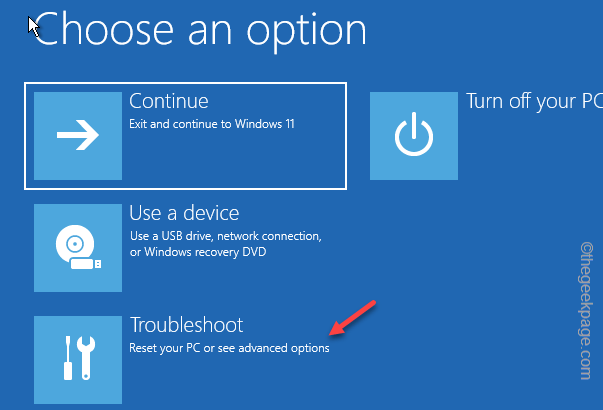
3. Seterusnya, klik "Pilihan lanjutan"Untuk membuka menu itu.
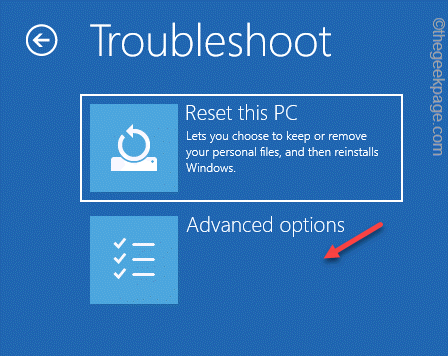
4. Anda akan beberapa pilihan di sini. Kemudian, ketik "Tetapan permulaan"Untuk mengaksesnya.
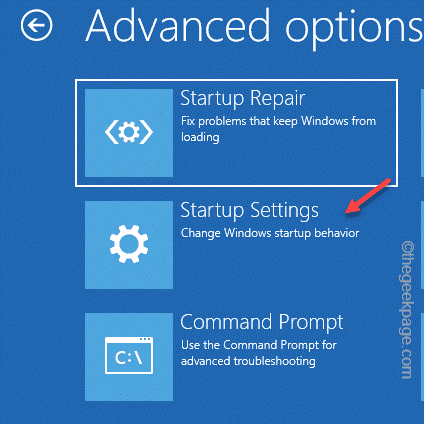
5. Sekarang, klik sahaja "Mula semula"Untuk memulakan semula sistem.
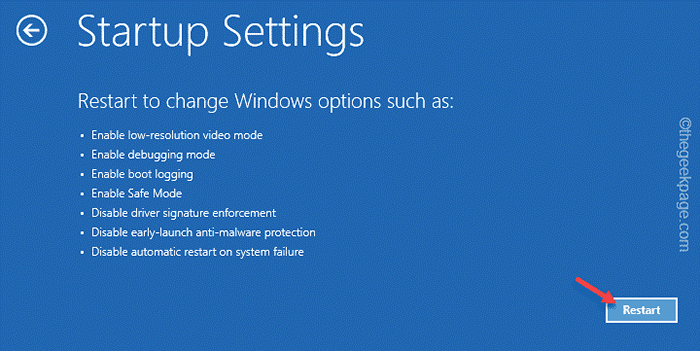
6. Sistem anda dimulakan semula selepas ini. Anda mungkin melihat pelbagai tetapan permulaan di skrin seterusnya.
7. Anda hanya perlu memukul F4 kunci untuk memilih "Dayakan Mod Selamat"Pilihan.
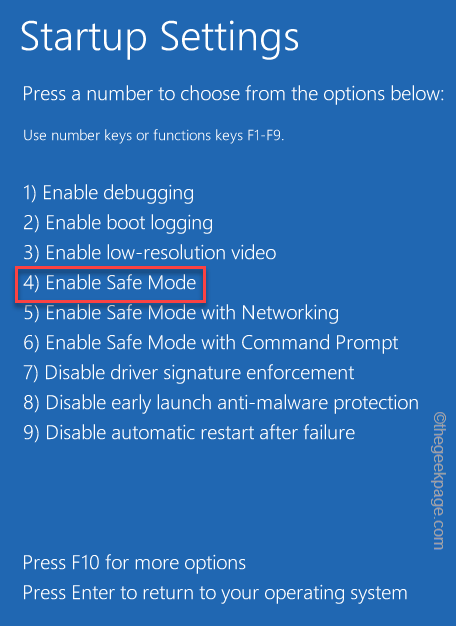
Tunggu komputer anda dimulakan semula dalam mod selamat. Seluruh desktop akan kelihatan hitam apabila sistem boot dalam mod selamat.
Langkah 2 - Jalankan Ujian Memori
Sekarang, setelah anda masuk Safe mode, Jalankan ujian memori ini di komputer anda.
1. Pada mulanya, tekan Menang Kunci dan juga R Kekunci bersama.
2. Kemudian, tulis ini di sana dan memukul Masukkan.
mdsched.exe
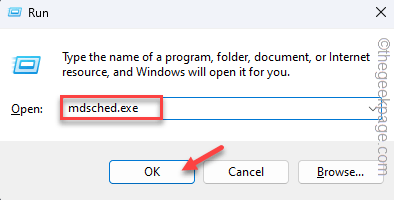
3. Kemudian, ketik "Mulakan semula sekarang dan periksa masalah (disyorkan)"Untuk memulakan operasi pengimbasan.
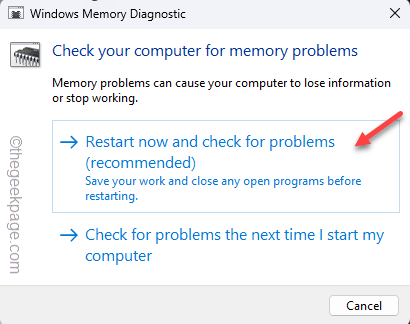
Alat ini hanya memulakan semula Komputer anda dan proses pengimbasan memori bermula.
Periksa jika ini berfungsi.
Betulkan 3 - Nyahpasang Pemandu/ Rollback
Adakah pemacu sistem baru -baru ini menerima kemas kini? Anda boleh menyahpasang atau menggulung semula pemacu yang baru dikemas kini.
1. Pada mulanya, tekan Menang Kunci+X Kekunci bersama.
2. Kemudian, ketik "Pengurus peranti"Pada menu konteks untuk membukanya.
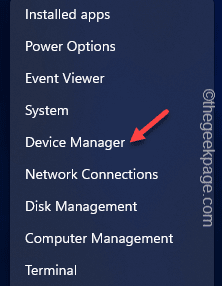
3. Apabila pengurus peranti dibuka pada skrin anda, cari pemandu yang baru -baru ini dikemas kini.
4. Kemudian, ketuk kanan pemandu dan ketuk "Sifat".
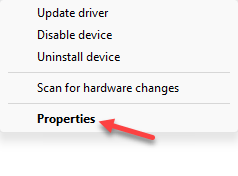
5. Di halaman Properties, terdapat beberapa tindakan yang boleh anda lakukan di sini. Pergi ke "Pemandu"Kawasan.
Anda boleh mengklik "Kemas kini pemacu"Untuk mengemas kini pemandu.
Sekiranya anda ingin menyahpasang pemandu, ketik "Nyahpasang peranti".
Untuk menggulung, pemandu ke versi sebelumnya, ketik "Pemandu Rollback".
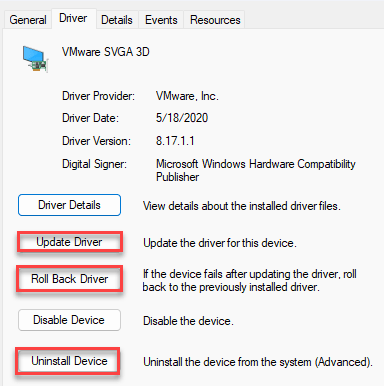
Dengan cara ini, anda boleh menyahpasang/menggulung semula pemandu dan menyelesaikan masalahnya.
Betulkan 4 - Nyahpasang aplikasi yang baru dipasang
Aplikasi yang dipasang baru -baru ini boleh menyebabkan masalah ini. Oleh itu, nyahpasang aplikasi yang dipasang dari komputer anda.
1. Menggunakan Kekunci Windows +x kunci untuk menarik menu konteks.
2. Kemudian, ketik "Aplikasi yang dipasang"Untuk mengaksesnya.
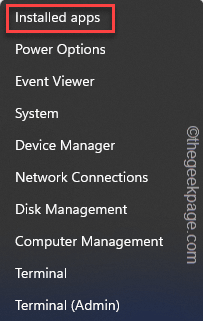
3. Apabila senarai aplikasi muncul, cari aplikasi yang telah anda pasang baru -baru ini.
4. Cukup, klik pada Menu tiga titik dan ketuk "Nyahpasang".
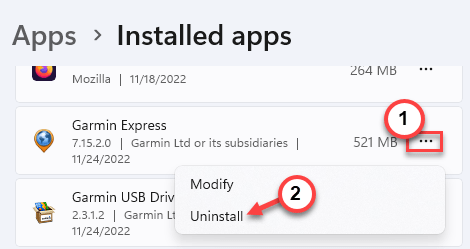
5. Apabila mesej amaran muncul, ketik "Nyahpasang"Untuk menyahpasang aplikasinya.
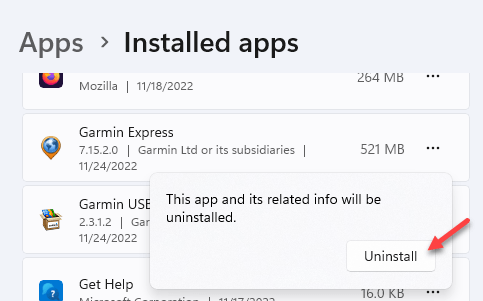
Anda tidak akan menghadapi masalah setelah menyahpasang aplikasinya. Periksa jika ini berfungsi.
Masalah anda akan diselesaikan.
- « Cara Mengaktifkan Haptics atau Getaran dalam Mod Silent pada iPhone
- Fail yang dimuat turun dari Telegram tidak muncul di Pengurus Fail / Galeri Betulkan »

